在数字化办公日益普及的今天,我们经常会遇到需要将PDF文件转换为可编辑的Word文档的情况,无论是为了修改文档内容、提取信息还是进行格式调整,掌握这一技能都显得尤为重要,本文将详细介绍几种有效的方法,帮助您轻松实现PDF到Word的转换,并确保转换后的文档保持较高的可编辑性和格式一致性。
一、使用Adobe Acrobat DC进行转换
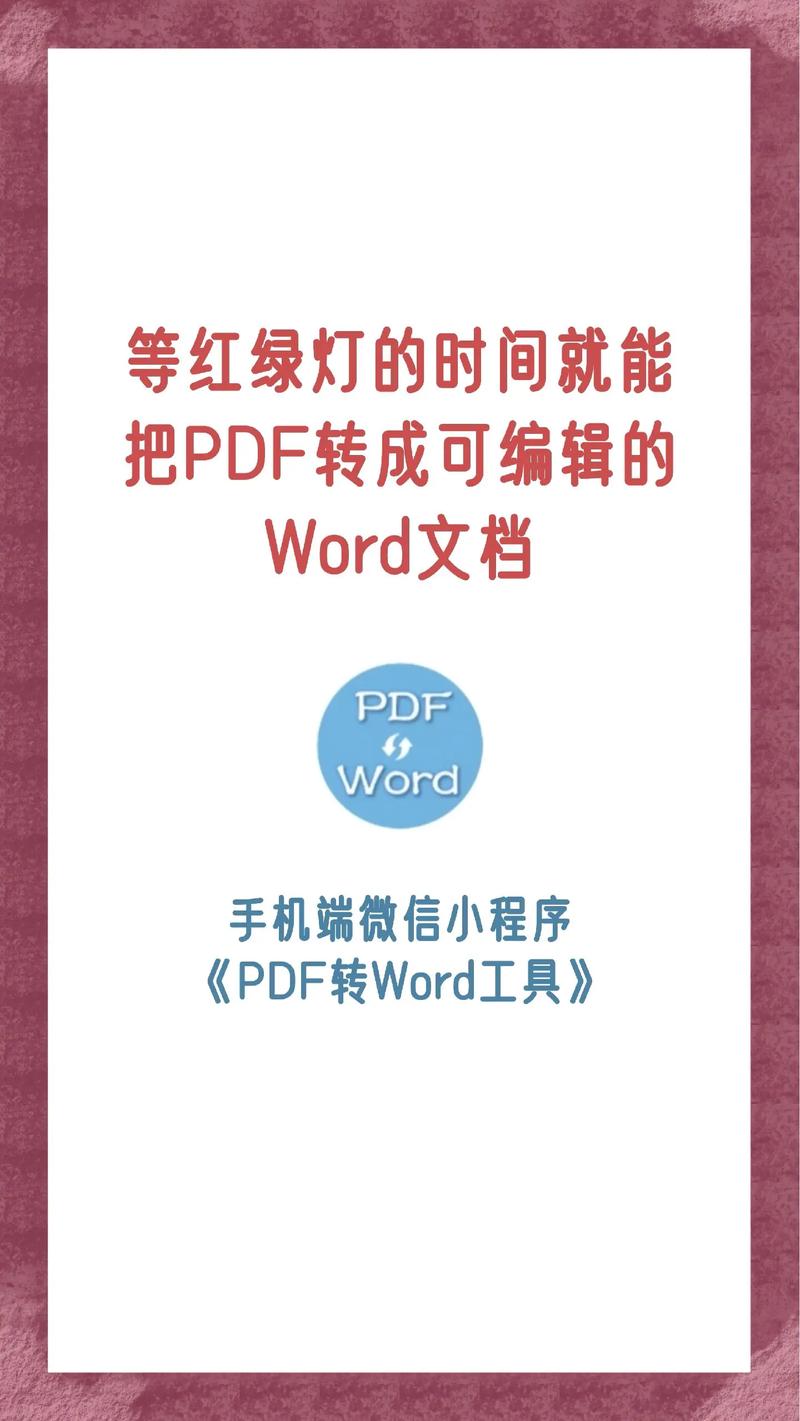
步骤:
1、打开Adobe Acrobat DC:启动软件后,点击“文件”菜单,选择“打开”,浏览并选择需要转换的PDF文件。
2、导出为Word格式:文件打开后,点击工具栏上的“导出PDF”按钮(或使用快捷键Ctrl+E),在弹出的对话框中选择“Microsoft Word”作为导出格式。
3、设置导出选项:根据需要,调整导出设置,如保留格式、仅文本等,然后点击“导出”。
4、保存Word文档:选择保存位置,输入文件名,点击“保存”即可完成转换。
优势:
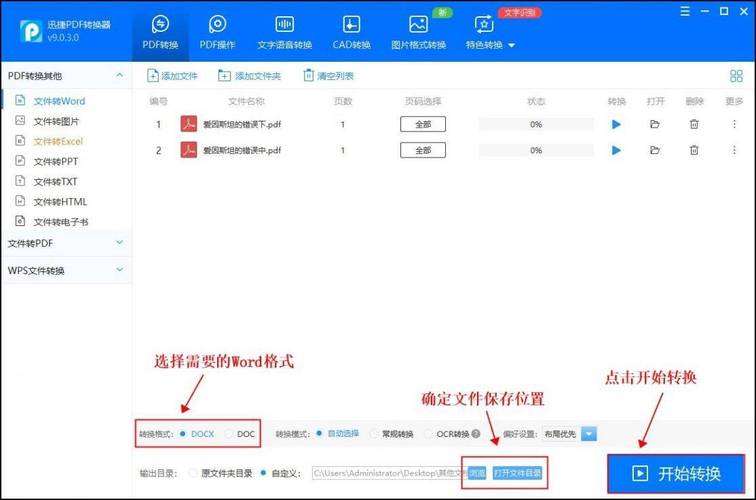
转换质量高,格式保持较好。
支持批量转换和OCR(光学字符识别)功能,适用于扫描件或图片PDF。
利用在线转换工具
推荐工具:Smallpdf、ILovePDF等
步骤:
1、访问在线平台:打开浏览器,访问Smallpdf(https://smallpdf.com/)或ILovePDF(https://www.ilovepdf.com/)等网站。
2、上传PDF文件:在网站上找到“PDF转Word”功能,点击并上传需要转换的PDF文件。
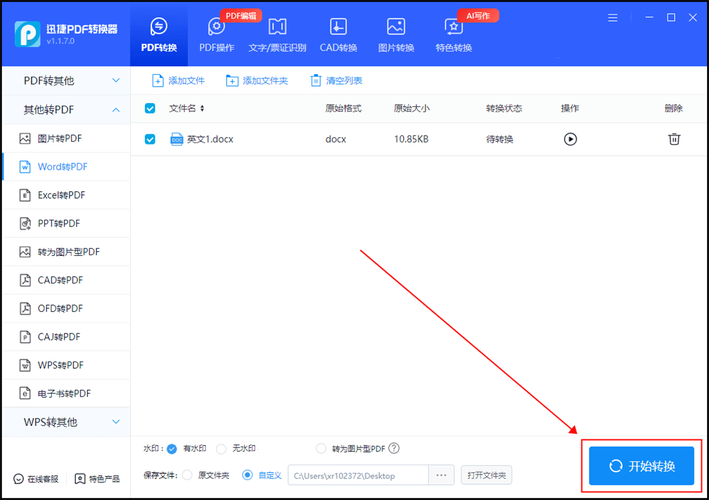
3、等待转换完成:文件上传后,平台会自动进行处理,转换完成后提供下载链接。
4、下载Word文档:点击下载链接,将转换后的Word文档保存到本地。
优势:
无需安装软件,方便快捷。
大多数平台提供免费服务,适合偶尔使用的用户。
使用Microsoft Word直接转换
步骤:
1、打开Microsoft Word:启动Word程序,点击“文件”菜单,选择“打开”。
2、选择PDF文件:在弹出的文件选择对话框中,将文件类型更改为“所有文件(*.*)”,然后找到并选择需要转换的PDF文件。
3、确认转换:Word会提示您确认是否要将PDF转换为可编辑的Word文档,点击“确定”。
4、编辑与保存:转换完成后,您可以对文档进行编辑,然后保存为Word格式。
优势:
对于简单的PDF文件,转换效果较好。
无需额外安装软件,适合已安装Office套件的用户。
注意事项与技巧
复杂格式处理:对于包含复杂表格、图表或特殊排版的PDF文件,建议使用Adobe Acrobat DC等专业工具进行转换,以获得更好的效果。
版权问题:在转换和使用他人创建的PDF文件时,请确保您有权这样做,以避免侵犯版权。
格式调整:转换后的Word文档可能需要一些手动调整来完美匹配原PDF的格式,特别是对于复杂的布局和图像。
FAQs
Q1: 为什么有些PDF文件转换成Word后格式会错乱?
A1: PDF文件的结构和内容复杂度不同,导致转换难度各异,特别是那些包含大量图片、表格、特殊字体或复杂排版的PDF文件,在转换过程中可能无法完美保留原格式,使用的转换工具或方法也可能影响转换效果,为了减少格式错乱的风险,建议尝试不同的转换方法和工具,并根据实际情况进行手动调整。
Q2: 转换后的Word文档中的图片不清晰怎么办?
A2: 图片不清晰可能是由于原始PDF文件中的图片分辨率较低或转换过程中压缩导致的,如果原始PDF文件质量较高,可以尝试重新进行转换,或使用更高质量的转换设置,也可以尝试在Word文档中直接插入原始PDF文件中的图片,而不是依赖转换过程中的嵌入图片,如果问题仍然存在,可能需要考虑使用专业的图像处理软件来提升图片质量。
到此,以上就是小编对于pdf怎么转换可以编辑的word的问题就介绍到这了,希望介绍的几点解答对大家有用,有任何问题和不懂的,欢迎各位朋友在评论区讨论,给我留言。
内容摘自:https://news.huochengrm.cn/cyzd/14744.html
